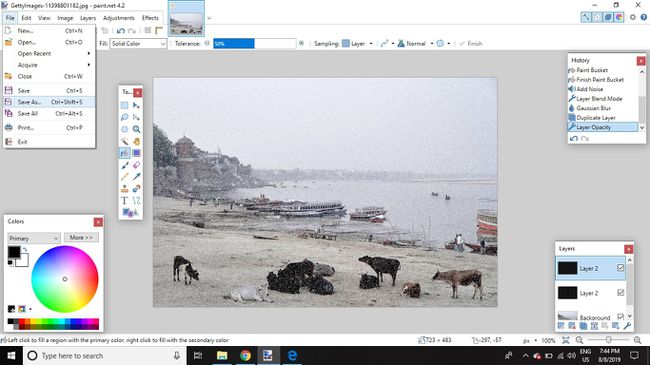Kuidas muuta foto Paint'is lumine välja. NET
Mida teada
- Ava pilt. Valige Kihid > Lisa uus kiht. Määra must as Esmane värvi. Valige Värvi ämber. Klõpsake pilti, et muuta see mustaks.
- Minema Efektid > Müra > Lisa müra. Seadke intensiivsus väärtusele 70, Värviküllastus juurde 0, ja Katvus juurde 100. Minema Kihid > Kihi omadused.
- Valige Segamisrežiim > Ekraan > Okei. Minema Efektid > Hägustused > Gaussi hägu. Seadke Radiusslider asendisse 1. Kui olete rahul, salvestage pilt.
See artikkel selgitab, kuidas kasutada tasuta pildiredaktorit Paint. NET, et mis tahes fotol näeks välja nagu sajab lund. Selles artiklis olevad juhised kehtivad rakenduse Paint versiooni 4.2 kohta. NET pilditöötlustarkvara Windowsile (mitte segi ajada samanimelise veebisaidiga).
Kuidas Paintis fotole lund lisada. NET
Nii veider kui see ka ei tundu, peate esmalt looma uue kiht ja täitke see ühtlase mustaga, et tekitada lumeefekti. Seejärel ühendate võltslume lumega taustakiht lõplikust efektist mulje jätmiseks:
-
Minema Fail > Avatud ja valige pilt, mida soovite redigeerida.
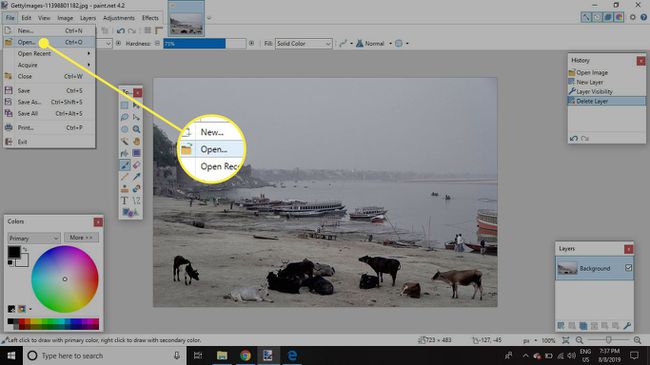
-
Minema Kihid > Lisa uus kiht.
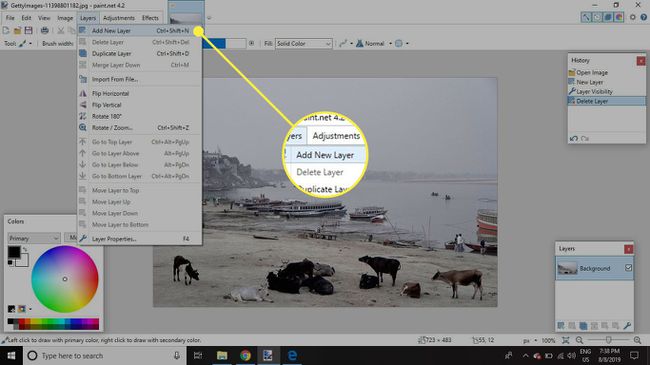
-
Määrake Esmane värvi sisse värvide palett mustaks, seejärel valige Värvi ämber kas menüüst või tööriistaribalt.
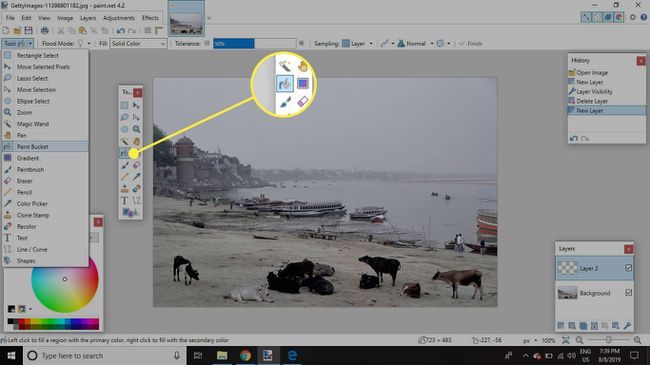
-
Uue kihi täielikuks mustaga täitmiseks klõpsake pilti.
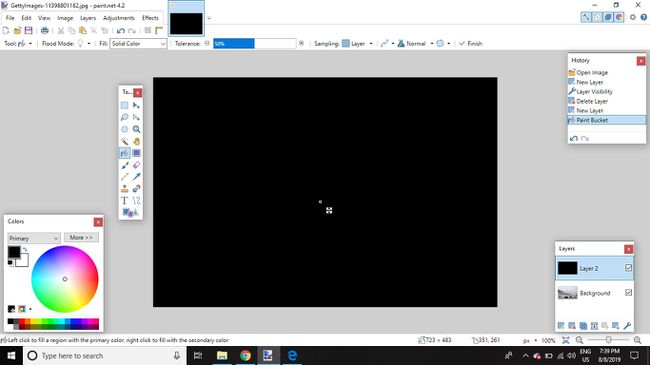
-
Minema Efektid > Müra > Lisa müra.

-
Määrake Intensiivsusliuguriga umbes 70, määrake Värviküllastus liugur kuni 0ja liigutage Katvus liugur lõpuni 100. Erinevate efektide saamiseks võite nende seadetega katsetada. Kui olete seaded rakendanud, valige Okei.

-
Minema Kihid > Kihi omadused.
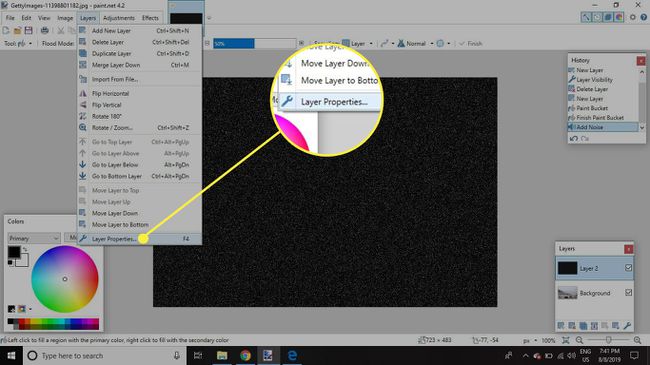
-
Valige Segamisrežiim rippmenüüst ja valige Ekraan, seejärel valige Okei.
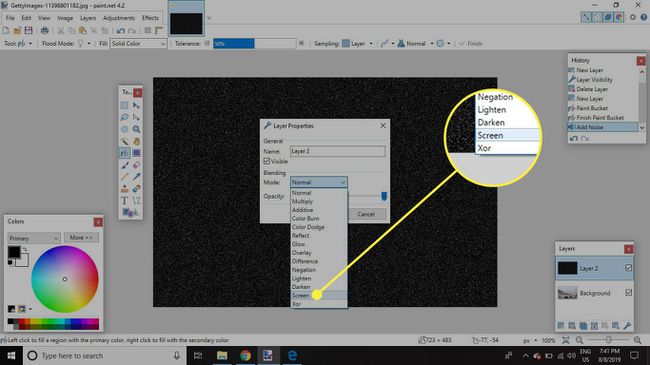
-
Minema Efektid > Hägustused > Gaussi hägu.
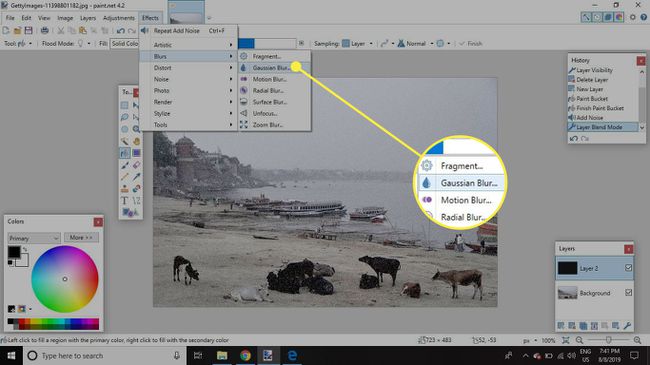
-
Seadke Radiusslider asendisse 1 ja klõpsake Okei.
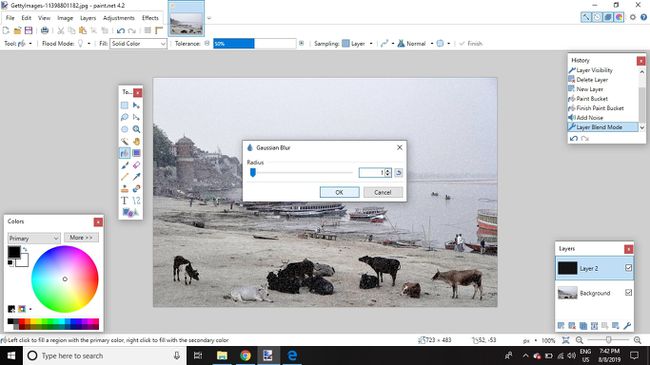
-
Tihedama lume jaoks minge aadressile Kihid > Dubleeri kiht.
Teise võimalusena saate luua juhuslikuma tulemuse, korrates eelmisi samme, et lisada veel üks võltslumekiht.

-
Samuti saate kombineerida erinevaid võltslumekihte erineva läbipaistmatuse tasemega, muutes seadeid jaotises Kihi omadused dialoog, mis võib aidata anda loomulikumaid tulemusi.
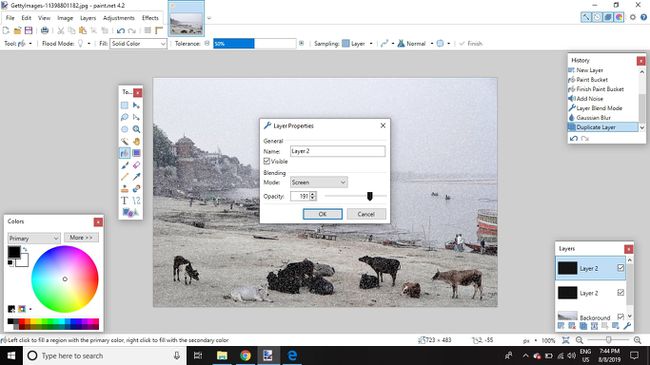
-
Minema Fail > Salvesta kui redigeeritud pildi salvestamiseks.